Conectare Wi-Fi printr-un punct de acces
Această secţiune descrie cum să stabiliţi o conexiune Wi-Fi folosind un punct de acces compatibil cu WPS (mod PBC).
Întâi, verificaţi poziţia butonului WPS şi cât de mult timp trebuie să îl ţineţi apăsat. Durează aprox. 1 minut pentru a stabili o conexiune Wi-Fi.
-
Selectaţi [
: Conexiune Wi-Fi/Bluetooth].
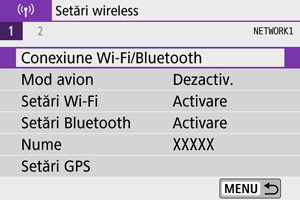
-
Selectaţi o opţiune.
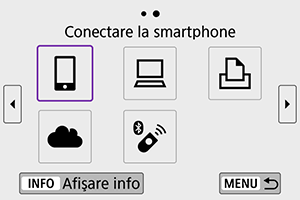
-
Selectaţi [Adăugaţi un dispoz pt conectare].
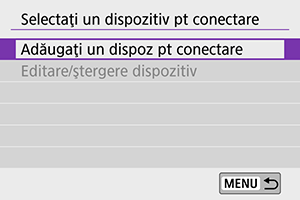
- Următorul mesaj este afişat dacă aţi selectat [
Conectare la smartphone]. Dacă este deja instalat Camera Connect, selectaţi [Fără afişare].
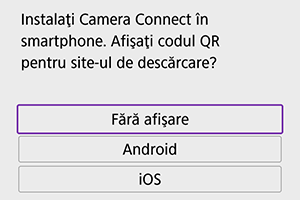
- Pe ecranul [Conectare la smartphone] afişat, selectaţi [Conectare prin Wi-Fi].
- Următorul mesaj este afişat dacă aţi selectat [
-
Alegeţi [Comut. reţea].

- Afişat când este selectat [
], [
] sau [
].
- Afişat când este selectat [
-
Selectaţi [Conectare prin WPS].

Notă
- Pentru [Mod pct de acces aparat foto] afişat la pasul 5, consultaţi Mod punct de acces aparat.
-
Selectaţi [WPS (mod PBC)].
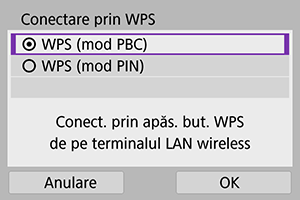
- Selectaţi [OK].
-
Conectaţi la un punct de acces prin Wi-Fi.
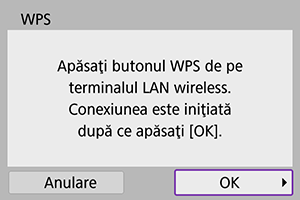
- Apăsaţi butonul WPS de pe punctul de acces.
- Selectaţi [OK].
-
Selectaţi [Setare autom.].

- Selectaţi [OK] pentru a accesa ecranul pentru setări pentru funcţia Wi-Fi.
- Dacă apare o eroare cu [Setare autom.], consultaţi Setarea adresei IP manual.
-
Specificaţi setările pentru funcţia Wi-Fi.
[
Conectare la smartphone]

- Pe ecranul pentru setarea Wi-Fi a smartphone-ului, atingeţi SSID (denumirea reţelei) afişată pe aparat, apoi introduceţi parola punctului de acces pentru conectare.
Mergeţi la pasul 8 la Conexiune Wi-Fi fără a folosi Bluetooth.
[
La distanţă (EOS Utility)]
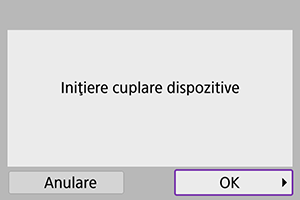
Mergeţi la pasul 7 sau 8 de la Paşi pe calculator (2).
[
Impr. din imprimanta Wi-Fi]

Mergeţi la pasul 6 de la Conectare la o imprimantă prin Wi-Fi.
Înregistraţi image.canon
Mergeţi la pasul 5 de la Înregistrare image.canon.
Mod punct de acces aparat

Mod punct de acces aparat este un mod pentru conectarea directă a aparatului la fiecare dispozitiv prin Wi-Fi. Afişat când este selectat [], [
] sau [
] după [
: Conexiune Wi-Fi/Bluetooth].
Setarea adresei IP manual
Opţiunile afişate vor fi diferite în funcţie de funcţia Wi-Fi.
-
Selectaţi [Setare manuală].

- Selectaţi [OK].
-
Selectaţi o opţiune.

- Selectaţi o opţiune pentru a accesa ecranul pentru introducerea numerelor.
- Pentru a folosi un gateway, selectaţi [Activare], apoi selectaţi [Adresă].
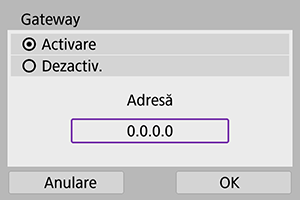
-
Introduceţi valorile dorite.
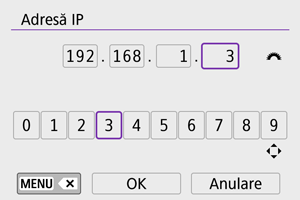
- Rotiţi
pentru a muta poziţia de introducere în zona de sus şi folosiţi tastele
pentru a selecta numerele pentru introducere. Apăsaţi
pentru a introduce numărul selectat.
- Pentru a şterge numărul abia introdus, apăsaţi butonul
.
- Selectaţi [OK] după ce au fost introduse numerele. Afişajul revine la ecranul de la pasul 2.
- Rotiţi
-
Selectaţi [OK].
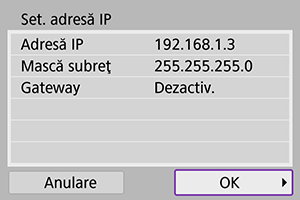
- După ce aţi realizat toate setările necesare, selectaţi [OK].
- Dacă nu sunteţi sigur ce anume să introduceţi, consultaţi Verificare setări reţea, sau cereţi administratorului reţelei sau altei persoane care vă poate oferi informaţii despre reţea.